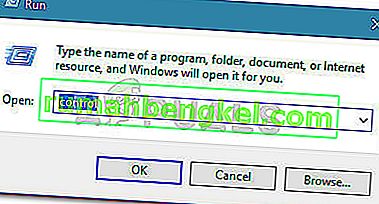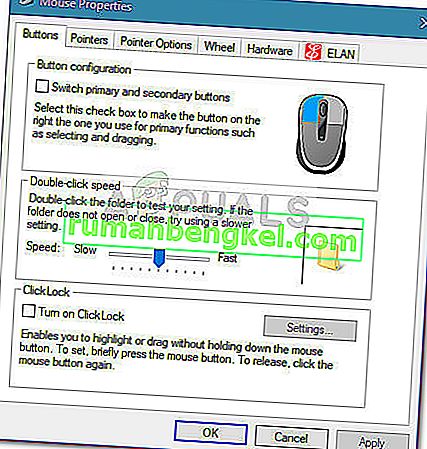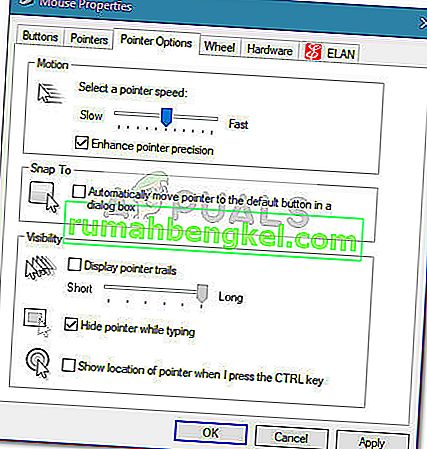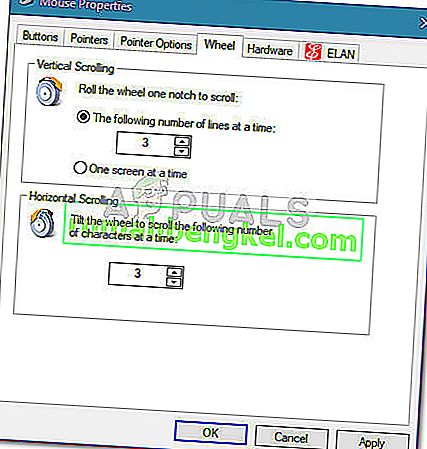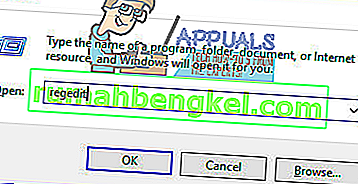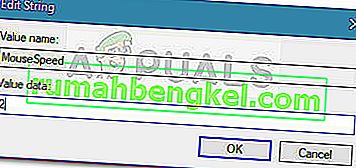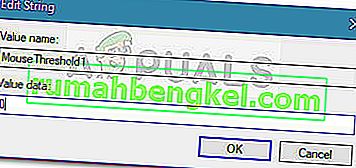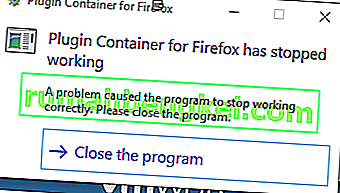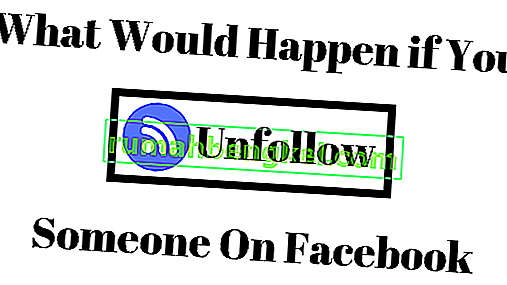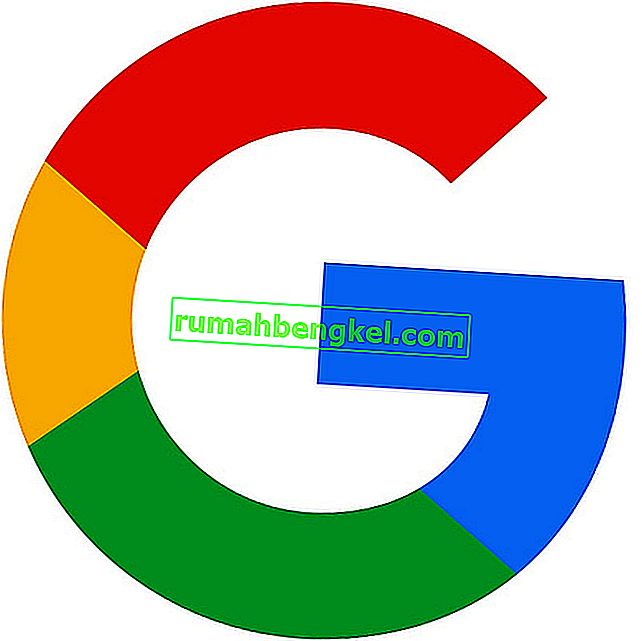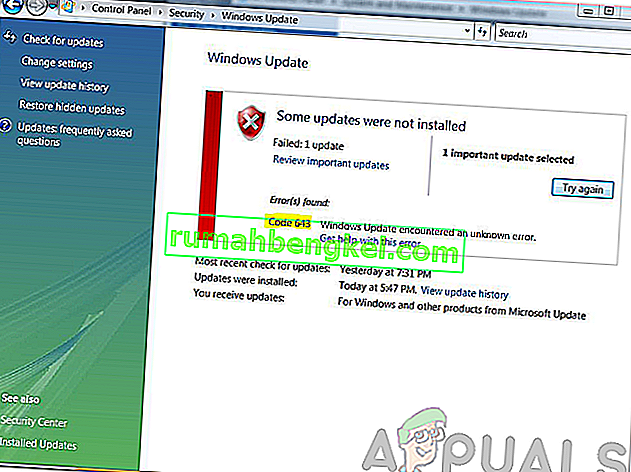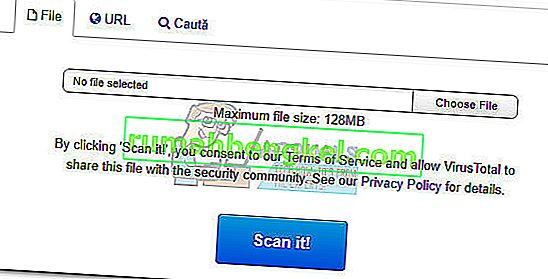O mouse é um periférico chave usado para entrada desde o surgimento dos computadores. Mas muitos usuários não ficaram satisfeitos com a velocidade padrão do mouse no Windows 10. Como as preferências variam muito de pessoa para pessoa, alguns usuários sentem que o cursor está se movendo muito rápido, enquanto outros acham que a velocidade padrão pode ser mais rápida. Claro, alguns mouses externos de última geração têm seu software proprietário capaz de ajustar a sensibilidade do mouse, mas existem algumas maneiras nativas que permitirão que você faça isso no Windows 10.
O Windows 10 está equipado para permitir que você personalize a sensibilidade do mouse de várias maneiras. Além de alterar a velocidade do mouse e suas configurações relacionadas, você também pode ajustar o número de linhas que serão roladas a cada movimento da roda do mouse.
Se você não está satisfeito com a sensibilidade do mouse no Windows 10, preparamos uma coleção de métodos que permitirão que você personalize a velocidade do mouse de acordo com sua preferência. Siga o método que parecer mais acessível em sua situação particular. Se você achar que um método não é aplicável, simplesmente passe para o próximo até conseguir resolver o problema.
Método 1: alterar a sensibilidade do mouse por meio do botão DPI
Se você deseja evitar fazer qualquer ajuste nos menus do Windows ou no editor de registro, sua melhor opção é usar o botão DPI localizado no mouse. Embora os mouses não tenham um, a maioria dos periféricos desse tipo inclui um botão DPI que permite alternar para diferentes configurações de sensibilidade.

No entanto, lembre-se de que a maioria das alterações de DPI no menu do mouse são temporárias e serão substituídas sempre que você desligar o PC ou desconectar o mouse (ou retirar a bateria).
Se você está procurando um método que trará uma mudança mais permanente, continue com os outros métodos abaixo.
Método 2: alterar a sensibilidade do mouse no painel de controle
A maneira nativa de modificar os valores de sensibilidade do mouse padrão é por meio do Painel de Controle. Esta é a abordagem mais intuitiva e permitirá que você modifique a velocidade do ponteiro, a velocidade do clique duplo e até mesmo permitirá que você troque o botão principal pelo segundo se você gosta desse tipo de coisa.
Este é um guia rápido sobre como modificar a sensibilidade do mouse no Windows 10 por meio do Painel de Controle:
- Pressione a tecla Windows + R para abrir uma caixa Executar. Em seguida, digite “ control ” e pressione Enter para abrir o Painel de Controle .
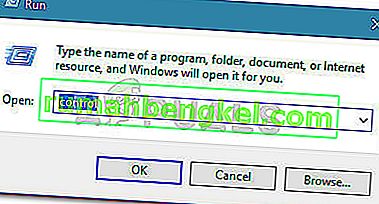
- Dentro do Painel de Controle, clique em Hardware e Sons e em Mouse (em Dispositivos e Impressoras .
- Em Propriedades do mouse , você pode selecionar a guia Botões para alterar a configuração do botão e aumentar ou diminuir a velocidade do clique duplo.
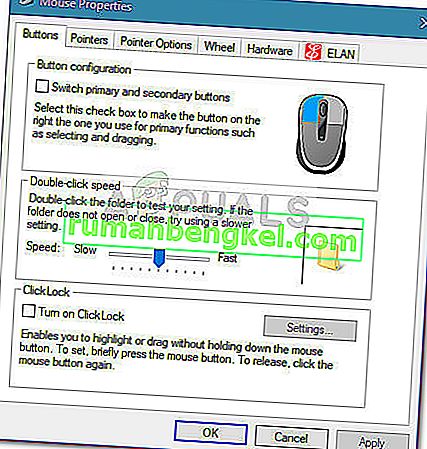
- Se você quiser ajustar a sensibilidade, selecione a guia Opções do ponteiro e use o controle deslizante em Movimento para ajustar a velocidade do ponteiro do mouse. Você também pode marcar a caixa associada a Melhorar precisão do ponteiro para torná-lo mais rápido.
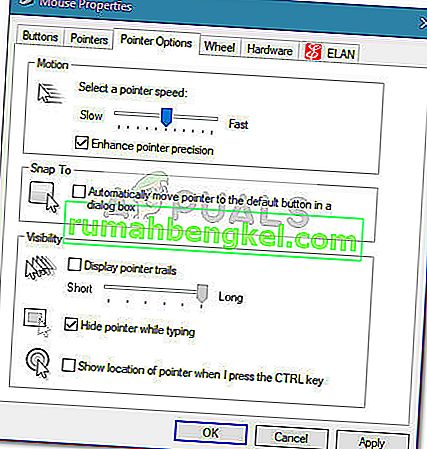
- Se você deseja reduzir ou aumentar o número de linhas que são roladas por vez, vá até a guia Roda e use o menu suspenso em Rolagem vertical .
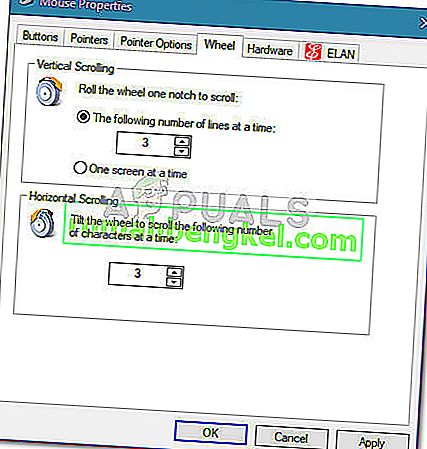
Se esse método não foi eficaz ou você está procurando uma abordagem mais técnica, passe para o outro método abaixo.
Método 3: Alterar a sensibilidade do mouse por meio do Editor do Registro
Uma maneira mais técnica de modificar as configurações de sensibilidade do mouse é por meio do Editor do Registro. Isso exigirá que você seja um pouco técnico e é potencialmente perigoso, mas se você seguir as instruções corretamente, não correrá o risco de danificar seus arquivos de registro.
Este método permitirá que você faça algumas alterações de registro correlacionadas nas configurações de velocidade para aumentar a sensibilidade do mouse ao máximo. Lembre-se de que aumentar o valor além dos especificados abaixo pode diminuir a velocidade do mouse em vez de torná-lo mais rápido.
Aqui está um guia rápido sobre como usar o Editor do Registro para modificar as configurações de sensibilidade do mouse:
- Pressione a tecla Windows + R para abrir uma nova caixa Executar. Em seguida, digite “ Regedit “, pressione Enter e clique em Sim no prompt UAC (Controle de Conta de Usuário) para abrir o Editor do Registro com privilégios administrativos.
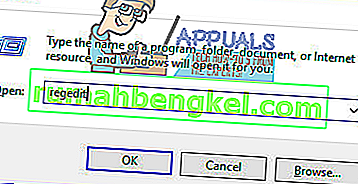
- Dentro do Editor de registro, vá para a faixa de opções na parte superior e escolha Arquivo> Exportar , em seguida, selecione um local apropriado para salvar o backup do registro. Essa etapa é realizada para garantir que temos os meios para restaurar o registro ao estado anterior, caso algo dê errado.

Nota: No caso infeliz de seu registro ser danificado durante esse processo, vá para Arquivo> Importar e escolha o backup que você criou anteriormente para restaurar para um estado íntegro.
- Usando o painel esquerdo do Editor do Registro, navegue até o seguinte local:
Computador \ HKEY_CURRENT_USER \ Painel de controle \ Mouse
- Mova para o painel direito e clique duas vezes em MouseSpeed e defina seus dados de valor para 2 e clique em Ok para salvar as alterações.
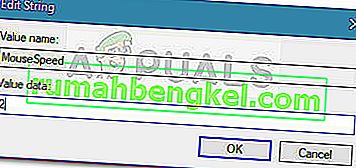
- Em seguida, clique duas vezes em MouseThreshold1, defina seus dados de valor como 0 e clique em OK para salvar.
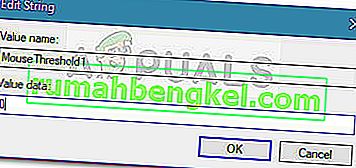
- Finalmente, clique duas vezes em MouseThreshold2 e defina seus dados de valor como 0 e clique em OK para salvar as alterações.
- Depois de concluir as etapas acima, a sensibilidade do mouse está definida para o máximo. Feche o Editor do Registro e reinicie o computador para que as alterações tenham efeito.